سىز Adobe Premiere Pro دىكى ئالدىنقى تىزىملىكلەرنى قانچىلىك ئوبدان بىلىسىز؟ مەن دو تىكىمەنكى ، سىز ھەر ۋاقىت Premiere غا سەكرىگەندە ، خىزمەت ئۇسۇلىڭىزدا خېلى راھەت بولىسىز. سىز بەلكىم Adobe نىڭ تەھرىرلەش دېتالى توغرىسىدا نۇرغۇن نەرسىلەرنى بىلىسىز دەپ ئويلىشىڭىز مۇمكىن ، ئەمما مەن سىزگە يۈزۈمگە تىكىلىپ تۇرغان بىر قىسىم يوشۇرۇن گۆھەرلەرنىڭ بارلىقىغا ئىشىنىمەن. بىز ئۆيگە سوزۇلۇشقا كىردۇق ، شەپەرەڭگە قەدەر كۆرۈش تىزىملىكى.
كۆرۈش تىزىملىكى بىر قىسىم چىرايلىق ئۈنۈملەردىن كېيىن تارتىپ چىقىرىلىدۇ: 8> كومپيۇتېرىڭىزدىكى يۈكنى يېنىكلىتىشنىڭ تاللانمىلىرى تېخىمۇ تېز.
Adobe Premiere Pro دىكى ئويۇن قويۇش قارارى كومپيۇتېرىڭىز سىزنىڭ Premeire Pro پروگرامما نازارەتچىسىدە كۆرسىتىدىغان ئالدىن كۆرۈشنىڭ ئېنىقلىق دەرىجىسىنى تۆۋەنلىتىشىڭىزگە يول قويۇپ ، سىزنىڭ 8K لىق كۆرۈنۈشنى قوبۇل قىلىۋاتقانلىقىڭىزنى كۆرگەندە ئۆتۈپ كېتىدۇ. تۆۋەن ئېنىقلىقلارنى قايتا ئويناش ئاسان. سىز بۇ ئىقتىدارنى ئاللىقاچان پىششىق بىلىشىڭىز مۇمكىن ، چۈنكى ئۇنى پروگرامما ۋە مەنبە نازارەتچىلىرىدىن كۆرگىلى بولىدۇ. ئۈنۈمدىن كېيىنكىگە ئوخشاش ، ئۇمۇ بىر تىزىملىك تۈرى بولۇپ ، سىز تېزلەتمە كۇنۇپكىلارغا ئوخشىمىغان قىممەتلەرنى بەلگىلىيەلەيسىز. چۈنكى ۋاقىت جەدۋىلىنىڭ ئېنىقلىق دەرىجىسى Premiere نىڭ 1/8 ياكى 1/16 گە قىسقارتىشنى ئاقلاشقا يېتەرلىك ئەمەسئەسلى چوڭلۇقى. 1080p كۆرۈنۈشنى 1/16 ئېنىقلىق دەرىجىسىگە چۈشۈرۈشنى ئويلاڭ. بۇ ئۈنۈملۈك ھالدا 120 x 68. چۈمۈلە ئۈچۈن سىن تەھرىرلەۋاتامسىز؟
; ئۇلار سىن تەھرىرلىگۈچىلەر ئۈچۈنمۇ پايدىلىق! ھۆكۈمرانلارنى ئاچقاندىن كېيىن ، توغرىسىغا ياكى تىك يۆنىلىشلىك يېتەكچى سىزىش - سۈكۈتتىكى ھالەتتە يەنە كۆرسەتمە كۆرسەتمە (كۆرۈنۈش & gt; كۆرسەتمە كۆرسەتمىسى) نى ئاچىدۇ.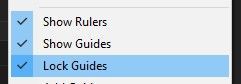
كۆرسەتمە تەڭشىگەندىن كېيىن ، ئېھتىياتسىزلىقتىن ئۇلارنى جايىغا قۇلۇپلاپ تۇتۇپ كېتىشنىڭ ئالدىنى ئالالايسىز. يېتەكچى ئورۇنلاشتۇرۇشنى تەھرىرلەش كېرەكمۇ؟ «كۆرۈش تىزىملىكى» گە قايتىپ ، قۇلۇپلاش قوللانمىسى نى تاللاڭ.
ياكى Adobe Premiere دىكى گرافىك ، پروگرامما نازارەتچىسىدە ئورۇن بەلگىلەش سەل ئۈمىدسىزلەندۈرىدۇ ... سىز ئىشلەۋاتقان ئېكراننىڭ چوڭ-كىچىك بولۇشىدىن قەتئىينەزەر. ئەگەر سىز «ئۈنۈم» دىن كېيىن يۆتكىلىش ۋە تارتىۋېلىشقا پىششىق بولسىڭىز ، بۇ تېخىمۇ شۇنداق. ئېكراندىكى گرافىكنىڭ گىرۋەكلىرى. تېكىست ياكى شەكىلگە ئوخشاش گرافىكلار بىر-بىرىنىڭ چېگراسىغا تارتىلىشى ئۈچۈن ، ئۇلار چوقۇم ئوخشاش بىر گرافىك ئىچىدە قاتلام بولۇشى كېرەك. ئوخشىمىغان گرافىكتىكى تېكىست ياكى شەكىللەر تارتىلمايدۇبىر-بىرىمىزگە. سۈكۈتتىكى ھالەتتە ، Premiere ئۆلچەملىك بىخەتەر ماركىنىڭ تەڭشىكى بىلەن كېلىدۇ ، ئەمما سىز ئىختىيارى يېتەكچى قېلىپىنى قۇرالايسىز.
كۆرسەتمىلەرنى ئېھتىياجغا ئاساسەن ئورۇنلاشتۇرۇڭ ، ئاندىن كۆرۈش & gt; يېتەكچى قېلىپلار & gt; كۆرسەتمىلەرنى قېلىپ سۈپىتىدە ساقلاڭ . ئۇنىڭغا ئىسىم قويۇڭ ۋە تەڭشەلدىڭىز.
بۇ قېلىپنى ھازىر كۆرۈش تىزىملىكى ئارقىلىق زىيارەت قىلغىلى بولىدۇ. بۇ قېلىپلار ئۇلار ئولتۇرغان پېكسىل سانىغا ئاساسەن ساقلىنىدۇ ، شۇڭا بۇ قېلىپ 4K تەرتىپىدە ئىشلىتىلسە ، 1920x1080 تەرتىپىدە 100px قىلىپ بېكىتىلگەن قېلىپتىكى يېتەكچى يەنىلا 100px دە كۆرۈنىدۇ.
يۇمىلاق يېتەكچى قېلىپلار ، Premiere ئارقىلىق كۆرۈش & gt; ئارقىلىق قېلىپلارنى دوستلىرىڭىز بىلەن ئاسان باشقۇرالايسىز ۋە ئورتاقلىشالايسىز. يېتەكچى قېلىپلار & gt; كۆرسەتمىلەرنى باشقۇرۇش.
كۆرۈش تىزىملىكىدىن چېكىڭ ، چۈنكى بۇ بىر ئورالما. قولدىن بېرىپ قويغۇڭىز كەلمەيدىغان بىر تىزىملىك تۈرى قالدى ، شۇڭا تېزدىن تەكشۈرۈپ بېقىڭ! ئەگەر سىز بۇنىڭغا ئوخشاش تېخىمۇ كۆپ ئۇسۇل ۋە ئۇسۇللارنى كۆرمەكچى بولسىڭىز ياكى تېخىمۇ ئەقىللىق ، تېخىمۇ تېز ، تېخىمۇ ياخشى تەھرىرلىمەكچى بولسىڭىز ، ئۇنداقتا تېخىمۇ ياخشى تەھرىرلىگۈچ بىلوگى ۋە YouTube قانىلىغا ئەگىشىڭ.
بۇ يېڭى تەھرىرلەش ماھارەتلىرى بىلەن نېمە قىلالايسىز؟ Demo Reel ئەڭ موھىم ۋە دائىمكىشىنى ئۈمىدسىزلەندۈرىدۇ - ھەرىكەت لايىھىلىگۈچىنىڭ كەسپىنىڭ بىر قىسمى. بىز شۇنىڭغا ئىشىنىمىزكى ، بىز بۇ توغرىلىق بىر پۈتۈن دەرسلىكنى بىر يەرگە توپلىدۇق: Demo Reel Dash ! ئەڭ ياخشى خىزمىتىڭىزنى گەۋدىلەندۈرۈش ئارقىلىق. دەرس ئاخىرلاشقاندا سىزدە پۈتۈنلەي يېڭى نامايەندە بولىدۇ ، ھەمدە كەسپىي ھاياتىڭىزدىكى نىشانىڭىزغا ماس كېلىدىغان تاماشىبىنلارغا ئۆزىڭىزنى كۆرسىتىش ئۈچۈن تەشۋىقات پائالىيىتى تەسىس قىلىنغان.